So löschen Sie ein zusätzliches Profil auf Facebook
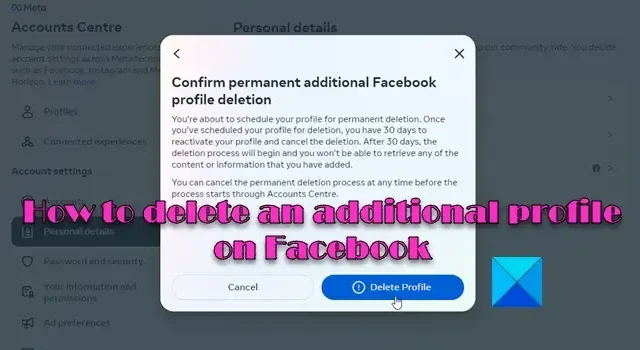
In diesem Beitrag zeigen wir Ihnen, wie Sie ein zusätzliches Profil auf Facebook löschen . Facebook hat mit der Einführung seiner Multiprofil-Funktion begonnen, die es Benutzern ermöglicht, neben ihrem Hauptkontoprofil bis zu vier zusätzliche Profile zu erstellen. Diese Profile repräsentieren verschiedene Aspekte ihres Lebens, wie etwa ihre Interessen, Hobbys oder die Gemeinschaften, mit denen sie verbunden sind.
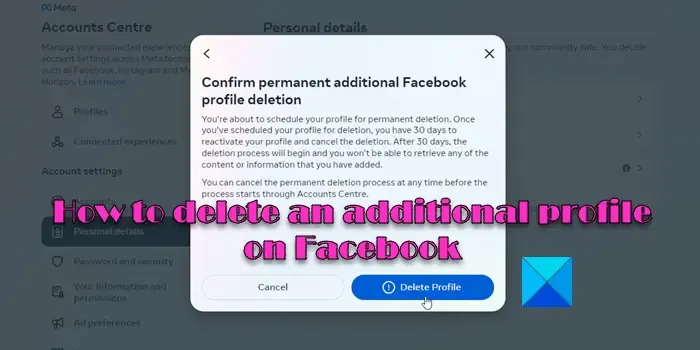
zusätzliche Profile auf Facebook erstellt![]()
So löschen Sie ein zusätzliches Profil auf Facebook
Löschen Sie zusätzliche Facebook-Profile. Löschen Sie Ihr Facebook-Konto dauerhaft. Löschen Sie alle seine Daten nach 30 Tagen. Deaktivieren Sie es vorübergehend![]()
Deaktivieren Sie ein zusätzliches Facebook-Profil
Wenn Sie ein Profil deaktivieren, werden alle darin enthaltenen Daten für Sie und andere Nutzer auf Facebook unsichtbar. Personen in der Freundesliste Ihres deaktivierten Profils sehen möglicherweise weiterhin den Profilnamen in ihrer Freundesliste und alle Nachrichten, die Sie über dieses Profil gesendet haben, aber sie können nichts anderes sehen (z. B. Ihre Chronik, Fotos oder Ihren Feed).
Sie können die Inhalte oder Informationen, die Sie über dieses Profil geteilt haben, jederzeit abrufen, indem Sie das Profil erneut aktivieren.
Um ein Facebook-Profil zu deaktivieren, gehen Sie folgendermaßen vor:
Melden Sie sich mit den Anmeldeinformationen Ihres Hauptprofils bei Ihrem Facebook-Konto an und klicken Sie auf Ihr Profilbildsymbol (in der oberen rechten Ecke). Gehen Sie zu Einstellungen & Datenschutz > Einstellungen .
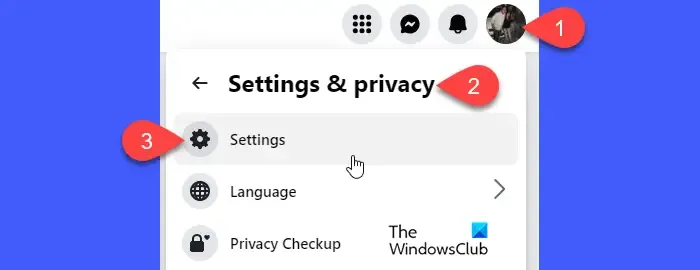
Klicken Sie im linken Bereich im Abschnitt „Meta Accounts Center“ auf den Link „Mehr im Accounts Center anzeigen“ .
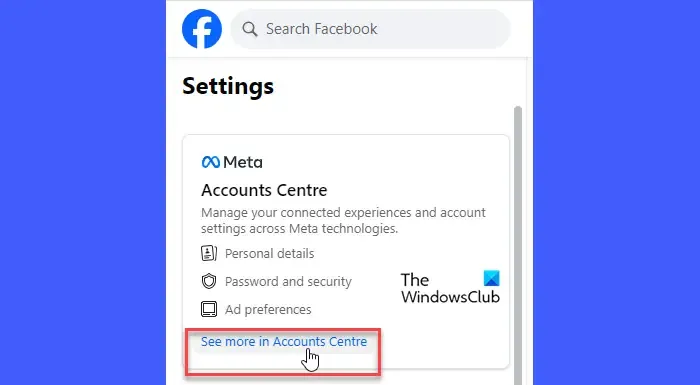
Klicken Sie dann unter „Kontoeinstellungen“ auf „Persönliche Daten“ . Klicken Sie im rechten Bereich auf die Option Kontobesitz und -kontrolle .
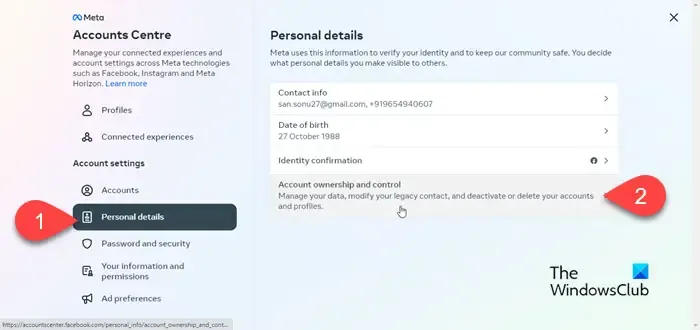
Deaktivierung oder Löschung wählen Sie das Profil aus![]()
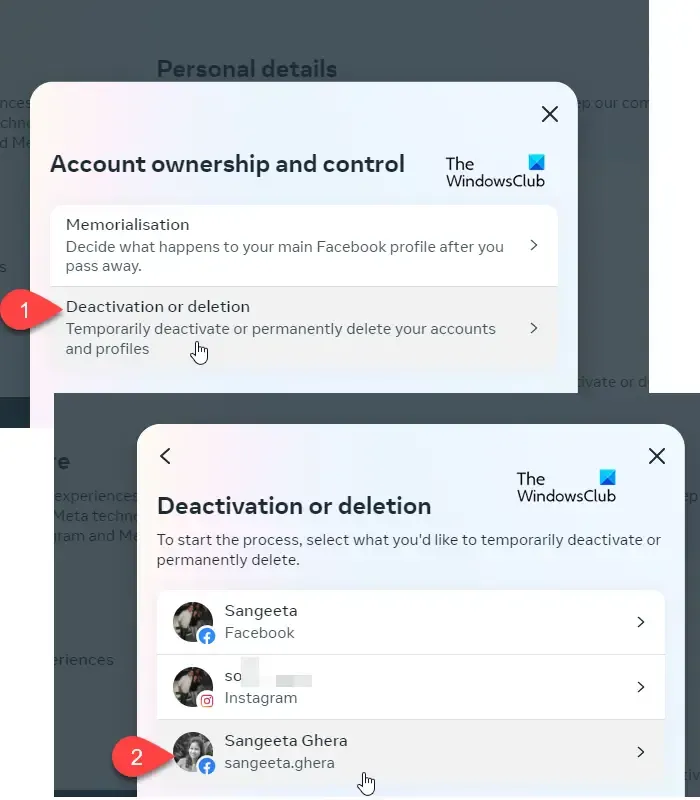
Wählen Sie dann „ Zusätzliches Facebook-Profil deaktivieren“ und klicken Sie auf die Schaltfläche „Weiter“ .
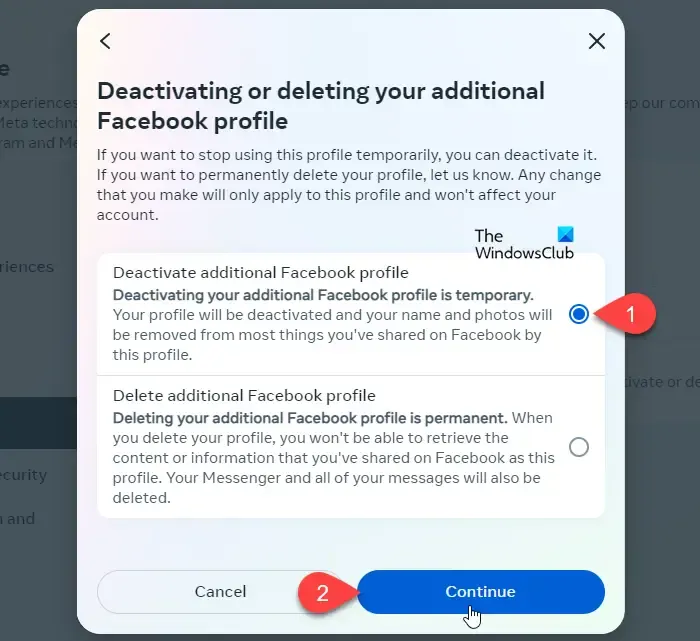
Aus Sicherheitsgründen müssen Sie Ihr Passwort erneut eingeben . Geben Sie das Passwort ein und klicken Sie auf Weiter , um fortzufahren.
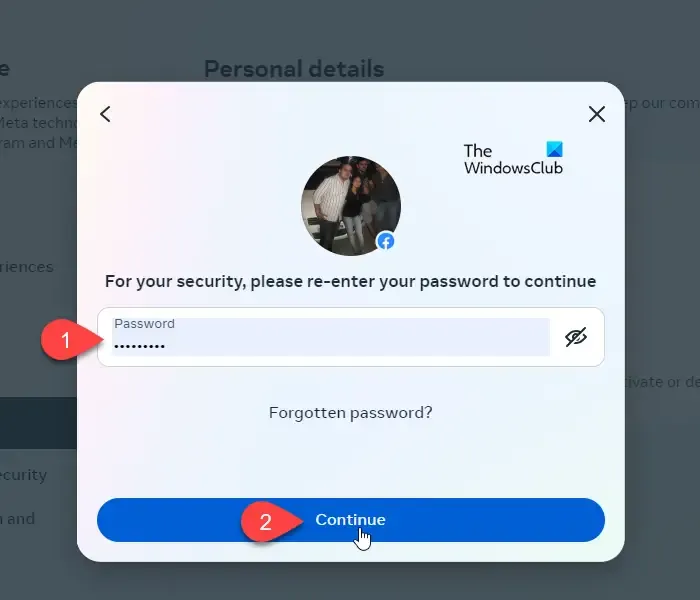
Wählen Sie im nächsten Bildschirm einen Grund für die Deaktivierung aus und klicken Sie auf die Schaltfläche „Weiter“ .
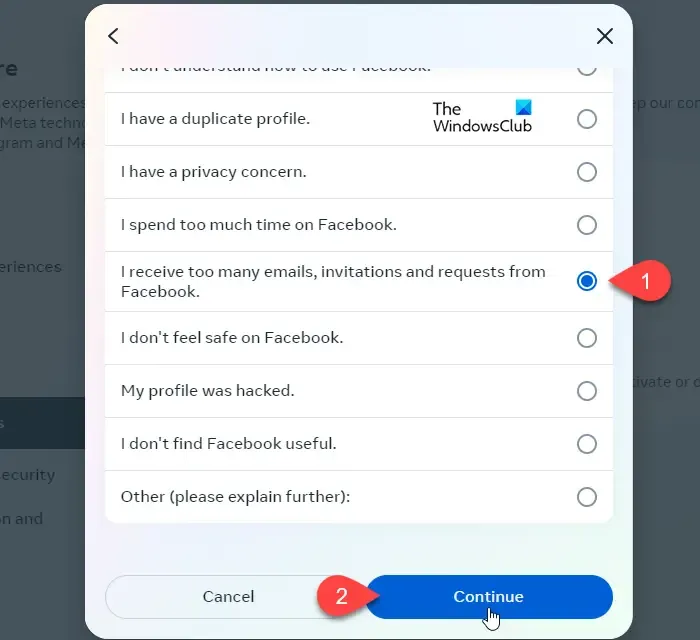
Basierend auf Ihrer Antwort schlägt Facebook möglicherweise Lösungen vor, die Ihnen dabei helfen, den Grund für die Deaktivierung zu beseitigen. Wenn Sie das Profil dennoch deaktivieren möchten, klicken Sie auf die Schaltfläche Weiter . Möglicherweise wird Ihnen auch eine Option zur automatischen Reaktivierung Ihres Kontos in bis zu 7 Tagen angezeigt.
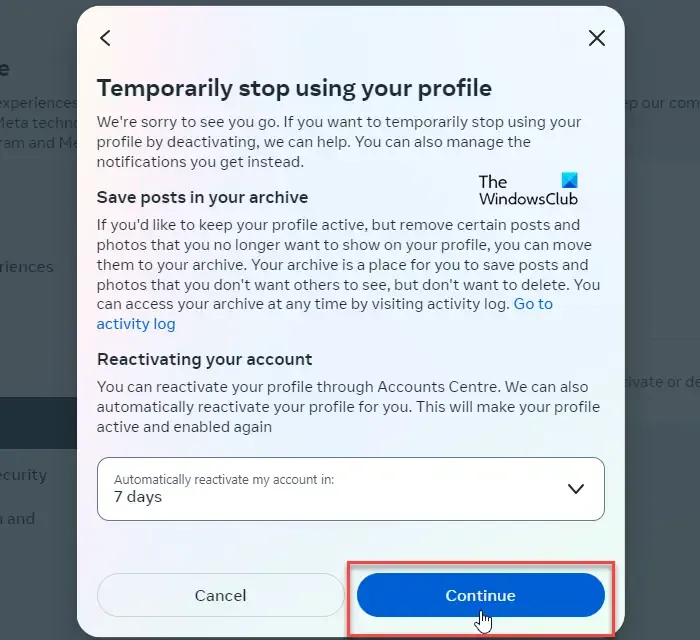
Klicken Sie abschließend auf die Schaltfläche „Mein Profil deaktivieren“ , um das zusätzliche Profil zu deaktivieren.
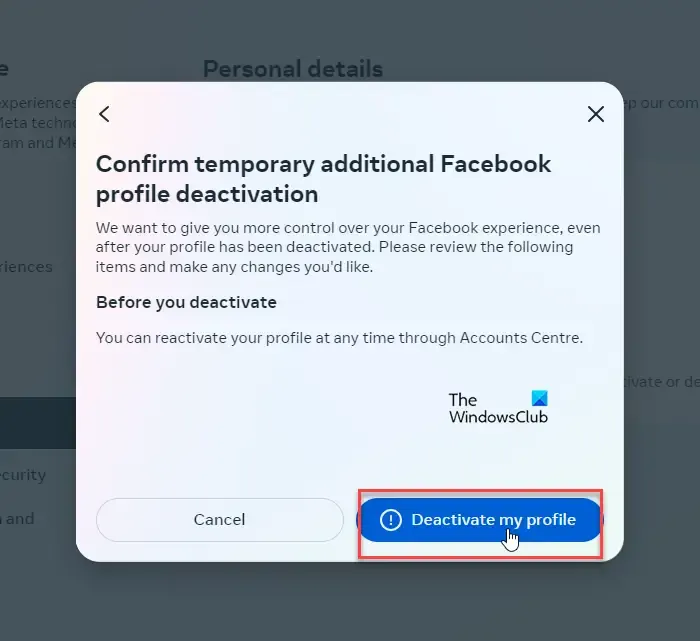
Aktivieren Sie ein zusätzliches Facebook-Profil erneut
Wenn Sie sich dafür entschieden haben, das Profil nicht automatisch zu reaktivieren, können Sie es jederzeit manuell reaktivieren. Die Reaktivierung eines deaktivierten Profils ist jederzeit über den Abschnitt „Kontoeinstellungen“ Ihres primären Profils möglich.
Persönliche Daten Meta Accounts Center Kontobesitz und -kontrolle Reaktivierung > [Profilname] Reaktivieren![]()
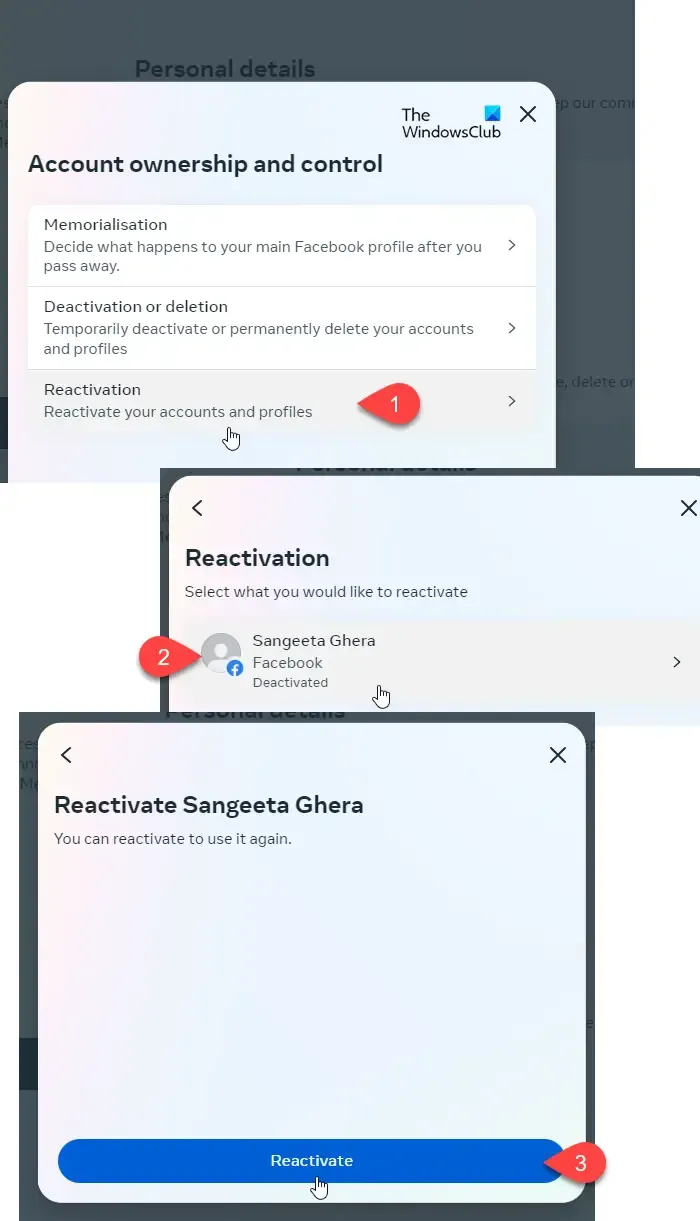
Löschen Sie ein zusätzliches Facebook-Profil
Das Löschen eines Profils ist eine dauerhafte Aktion, die nicht rückgängig gemacht werden kann. Wenn Sie also ein zusätzliches Profil löschen, können Sie keine Informationen mehr abrufen, die Sie über dieses Profil geteilt haben. Außerdem werden auch die über den Messenger gesendeten Nachrichten gelöscht. Sie haben jedoch die Möglichkeit, vor der Löschung des Profils eine Kopie Ihrer Profildaten zu erhalten .
Um Ihr zusätzliches Facebook-Profil zu löschen, navigieren Sie zur Option „Kontobesitz und -kontrolle“ unter „Persönliche Daten“ Ihrer Kontoeinstellungen (folgen Sie den oben erläuterten Schritten). Wenn Sie auf die Option klicken, erscheint ein Popup. Wählen Sie Deaktivierung oder Löschung > [Profilname] > Zusätzliches Facebook-Profil löschen . Klicken Sie auf die Schaltfläche „Weiter“ , um fortzufahren.
Wählen Sie im nächsten Bildschirm einen Grund für die Löschung aus. Facebook wird Ihnen einige Tipps vorschlagen, die Ihnen helfen, die Löschursache zu beseitigen. Klicken Sie auf die Schaltfläche „Weiter“ , um fortzufahren.
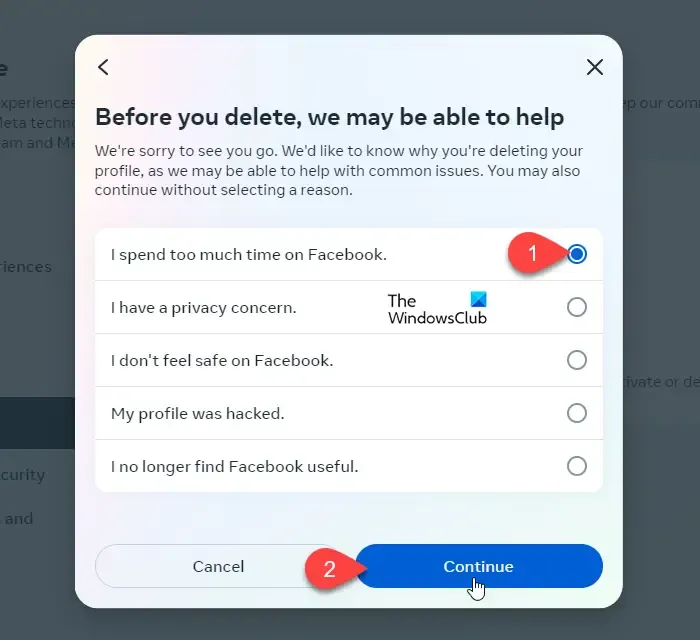
Auf dem nächsten Bildschirm werden Ihnen Optionen angezeigt, mit denen Sie zur Profildeaktivierung statt zur Löschung wechseln, unerwünschte Beiträge zum Archivieren speichern oder Ihre Profildaten herunterladen können , wenn Sie sich endgültig entschieden haben, das Profil zu löschen. Wenn Sie fertig sind, klicken Sie auf die Schaltfläche „Weiter“ .
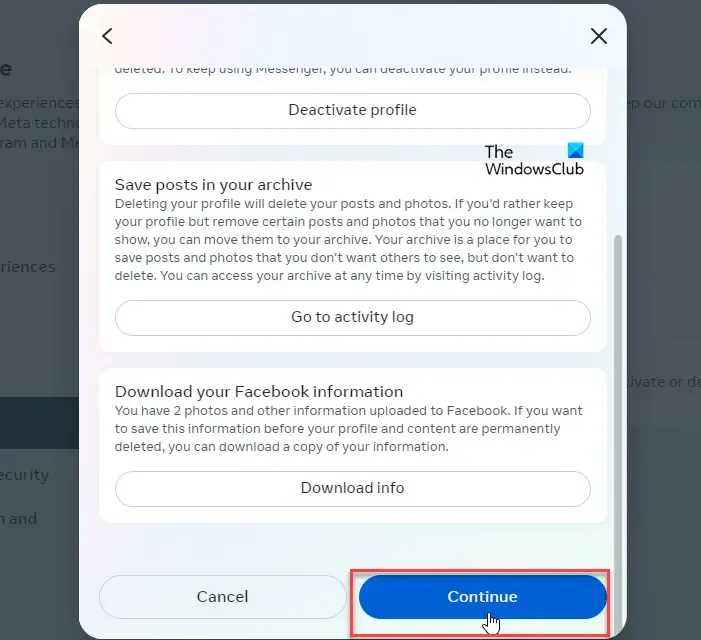
Facebook fordert Sie auf , Ihr Passwort erneut einzugeben . Anschließend können Sie die Löschung des Profils bestätigen, indem Sie auf die Schaltfläche „Profil löschen“ klicken .
Danach plant Facebook die endgültige Löschung Ihres Profils . Sobald die Löschung Ihres Profils geplant ist, haben Sie 30 Tage Zeit, die Löschung abzubrechen und Ihr Profil erneut zu aktivieren. Nach 30 Tagen wird Ihr Profil gelöscht und Sie können keine Informationen mehr abrufen.
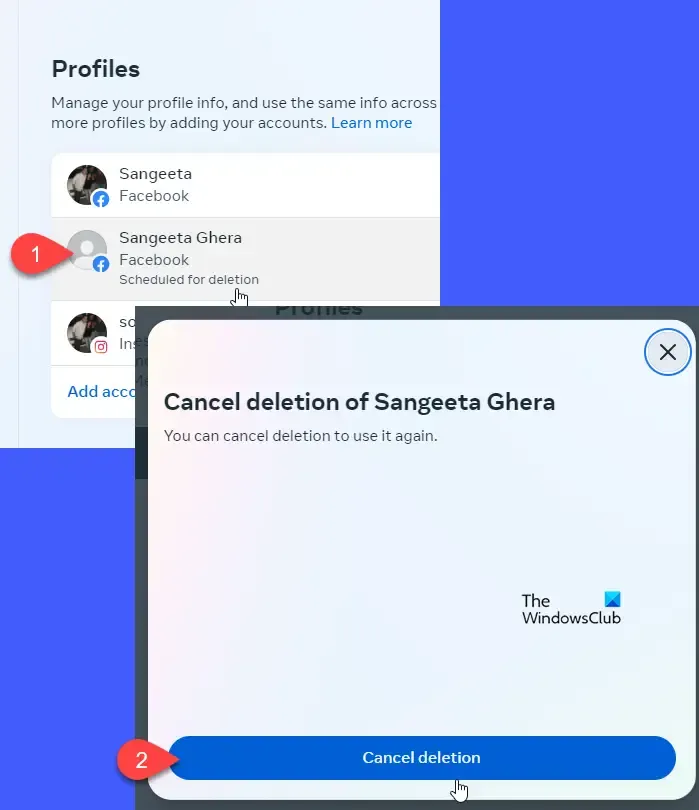
So löschen Sie ein zusätzliches Profil auf Facebook. Ich hoffe, dass Sie dies nützlich finden.
Wie entferne ich ein Facebook-Konto von meinem Gerät?
Sie können Ihr Facebook-Konto auf Android oder iPhone vorübergehend deaktivieren oder löschen. Öffnen Sie die Facebook-App auf Ihrem Android-Telefon/iPhone und melden Sie sich bei Ihrem Konto an. Tippen Sie auf dem Startbildschirm auf das dreizeilige Menüsymbol. Gehen Sie zu Einstellungen & Datenschutz > Einstellungen . Wählen Sie dann Kontobesitz und -kontrolle > Deaktivierung und Löschung aus . Wählen Sie Konto deaktivieren/löschen und klicken Sie auf die Schaltfläche Weiter . Befolgen Sie die Anweisungen auf dem Bildschirm, um das Facebook-Konto von Ihrem Gerät zu entfernen.



Schreibe einen Kommentar